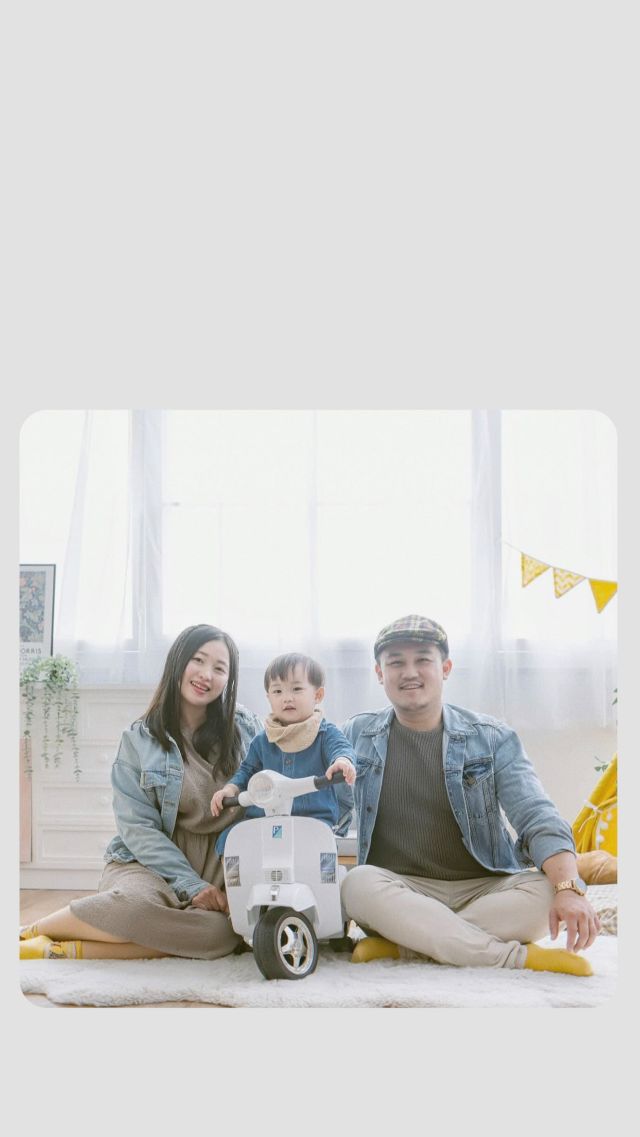3C ▌WD My Cloud Mirror 個人雲端硬碟/隨時隨地備份資料超方便
前陣子D寶很得意地跟我說,他買了一個NAS,
那因為我本身真的很喜歡照相,所以我看他買了之後也有一點心動
結果結果!跟你們說我覺得我超級無敵Lucky的
不久前我就收到了「WD 」的來信邀約:D
台灣 推薦住宿 美食景點
台北►美食景點 ►飯店民宿比價
台中►美食景點 ►飯店民宿比價
台南►美食景點 ►飯店民宿比價
南投►美食景點 ►飯店民宿比價
墾丁►美食景點 ►飯店民宿比價
宜蘭►美食景點 ►飯店民宿比價
花東►美食景點 ►飯店民宿比價
/本文與 WD合作/
嘿!大家是否都有一顆隨身硬碟呢?我自己就有兩顆
但是不知道你們有沒有遇過硬碟故障的
我有一個好朋友他的硬碟被貓咪撞到
然後就直接壞掉了欸!裡頭的資料都拿不出來這樣
(或者是要花很貴的錢去修理)
那,你們知道什麼是NAS嗎?
NAS是一種網路儲存設備(就像你電腦叫PC 筆電叫NB一樣)
有非常多的牌子,但我覺得今天我介紹的這個更厲害
他就是WD的My Cloud Mirror
他是由兩顆硬碟組成的,但容量只有一顆硬碟
你一定會想說我兩顆硬碟容量只能用一顆有事嗎
不過他是同時間一直備份來備份去喔!
你們就不用擔心硬碟壞掉之後資料不見,A硬碟壞掉還有B硬碟
好!那現在我就先來分享一下我收到的My Cloud Mirror
由於我人在韓國,所以照片是請朋友幫忙拍的~
貨運送來的時候還有包含WD的購物袋喔:)
收到的盒子,打開之後,就可以直接看到他們的說明書
(非常的一目了然這樣:)
把它拿出來,還有用保麗龍保護得好好的
正面、側面、後面、上面各個角度都來一張
上面還有貼一層膠喔~
可是我們想說貼著也不難看,就沒有特別把他撕下來
我剛剛前面有先提到,他是由兩個硬碟組成的,
可以讓使用者自己去更換硬碟
只要按一下卡榫打開上蓋,轉開固定鐵片,就可以把硬碟拉出來摟
這次我試用的硬碟有6T喔!很大~
非常適合愛拍照的我哈哈,從以前到現在我電腦裡最佔空間的就是照片
我光是今年(2015年)到現在的照片量,大約是300G
硬碟們是2014/10/25出廠的,還算滿新的:)
也有秀出製造地點,是好玩好吃又便宜的泰國(突然想去…
另外還有附一個小紙箱
配件非常的齊全,還附給你多國的插頭
自己再組裝到變壓器上面就好
(從左邊數過來的第二個插頭,D寶一直堅持說是韓國插頭XD)
讓我們來把這台My Cloud Mirror放上桌子
天啊白色真的超級美的,
D寶那台黑不攏東的,而且我這台相較之下比較小比較不占空間喔!
正面對比照,白色的真的很有質感
(姐我在買筆電時也是常常被白色筆電吸引阿!)
剛剛前面有說一開始開箱就先看到說明書
而這個附的說明書,裡面有教怎樣安裝插頭,及簡單的登入系統說明
這張是官網上頭的照片
白色的雲端硬碟旁再放個綠色植物,媽阿感覺超級協調的
(完全無違和感:D)
官方網站上有超詳細的介紹,
也可以在這邊下載軟體跟詳細的說明書:D
產品特點如下
把所有東西安全的備份好,有足夠的雙硬碟空間
不只是照片阿,相片影片、音樂都可統一管理
任何地方都能存取(這點超猛)
他可以透過 PC、Mac、平板或智慧型手機,
使用 WD 的免費應用程式來上傳照片、存取甚至是分享喔~完整介紹請點
跟My Cloud的規格比較,資料的安全性來講相對比較高!
如果有用蘋果產品,他也支援唷~~
但是My Cloud Mirror才是有雙槽式的硬碟
依照說明書把網址打上去▼
http://wd.com/setup/wdmycloudmirror
會連到WD的網站,可下載管理程式。下載之後安裝
安裝過程如下面這個小動畫,
依照提示輸入相關的資訊後,一直下一步就行了,
非常的簡單易懂(不需要教學)
安裝完成在桌面會有一個捷徑,以後就可以從這裡登入管理介面
第一次登入系統,
他會顯示有新的韌體要我更新,那就給他更新一下囉!
跟著他的腳步更新這樣,點選安裝與重新開機
下載更新檔之後就會開始自動更新了,D寶表示安裝速度飛快一下就80%…
(仔細看動畫裡的更新本來是三角形符號)
更新好了就會自動重開,
過程中都要小心不要踢到電線唷!不然就GG惹
更新完後系統重開,會再問一次授權…
然後裝置就會變成兩個勾勾,
記得要到設定那邊去改時區,因為WD預設是+0,要改成台北+8
如果要在外面使用My Cloud Mirror,先到管理介面設定雲端存取
設定好的時候會在你設定的信箱內收到這封驗證信件
然後準備來下載
WD My Cloud(桌面/行動) / WD PHOTOS
軟體安裝一樣也是下一步下一步咻咻咻的安裝好
然後我們就來一起登入吧
打開軟體就能用帳號密碼登入囉!
這時候就能遠端存放照片或其他檔案了:)
直接用拉的就好
姐以前曾經有過手機壞掉,然後所有回憶照片全都隨風而逝過
(而且重點還是我2014年春遊釜山慶洲的照片欸
但不經一事不長一智,從此之後
我真的就知道備份的重要性
但是備份歸備份,硬碟用久了還是會壞掉的
這時候如果有My Cloud Mirror,就是我剛剛前面說過的
一顆壞掉我還有一顆!亨嚇不倒我
欸但是如果你A硬碟壞掉,可以從B硬碟讀資料沒錯,
但請把A硬碟拿去送修或買一顆C硬碟裝進去喔
不然B硬碟就無法備份來備份去,又變成一顆硬碟的概念
(我以為我在唱RAP)
但是有一點是我覺得有點可惜的
就是他的溫度有一點點高,之前有幾次54~55度
也許是因為最近台灣真的太太太熱惹
但是我們有打去客服詢問過唷~
他們說硬碟工作溫度是0~65度 ,所以沒超過都沒關係的:)
+客服0800-225 593/02-8723 1298
ㄘ
反正最後我們就決定幫他買小風扇,
不想讓他太燙,之後就比較沒那麼熱惹,給你們參考一下:)
(加了風扇後) 溫度大約是39~44度左右
我那天看到台灣的溫度風布圖整個嚇到XDD
再來我來介紹它們的兩隻APP
現在是數位手機的時代
雖然電腦有裝應用程式很方便沒錯,但現在隨身攜帶電腦的人不多
(有也是商務人士)
但是!每個人都會帶手機吧
這個硬碟還可以透過手機APP直接存取下載上傳:D
WD My Cloud(行動)
下載好之後一樣用帳號密碼登入
就可以直接連進來,不用開電腦也可以直接瀏覽照片
像我現在在韓國這裡念語學堂
我想到的時候就會把在韓國拍的照片上傳上去
同步在台灣家裡的硬碟裡頭
以往電腦壞掉最害怕的是什麼,就是照片不見了對不對
但是既然你都把照片上傳到My Cloud Mirror,
就可以囂張的天不怕地不怕一下XDD
你們看我雖然人在韓國,
但是台灣家裡也可看到我韓國照片(原始檔)
瀏覽的方式是這樣
然後也可以上傳音樂跟影片,就是無聊的時候可以叫台灣家人下載電影傳給你
但是前提是一定要有網路才可以連得上喔(廢話!!)
如果你主要是想要看照片的話,我建議你下載這個
WD PHOTOS
安裝好之後,他就先問我
是否需要從圖庫應用程式自動上傳呢?
(因為我是用手機APP,這個意思就是問你要不要把手機照片同步上去:D)
但其實也可以自己在設定中變更設定
我特別把兩張拼在一起給你們大家做個參考摟~
初次安裝都會跑一下
出來的模式就是只有照片照片(人家都叫WD PHOTOS )
找照片的方式變得更方便,可使用日期搜尋
也可以讓他自己用名稱排序
另外有個功能是我很喜歡的,加上星號,放入我的最愛裡面
(看起來有一點點像是IG的感覺:)
整體來說,
他的介面非常簡單容易操作好上手
而且白色的外殼真的很漂亮
又同時有APP可以直接使用,就算不在家裡也可以瀏覽照片
非常的方便!(超級是和我:D
我自己是把手機照片直接同步上去雲端硬碟:)
如果說沒有想要買非常大容量的話
WD My Cloud Mirror 4TB(2TBx2) 雲端儲存系統
(PChome)可是一萬元有找喔!而且還24小時到貨咧~
以上
● Western Digital
官網:http://www.wdc.com/ch/
網路賣場:http://24h.pchome.com.tw/region/DRAK
喜歡這篇文章就按個讚或+1吧
有玩instagram的人也可以加我唷!我的ID是athena77_com
我的WEBO–>http://weibo.com/athena0712
歡迎加入我的LINE BAND和我即時互動–>http://band.us/n/xUzVg9cY